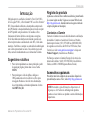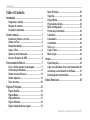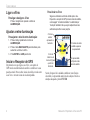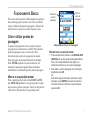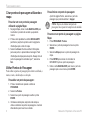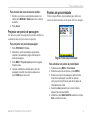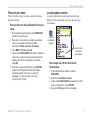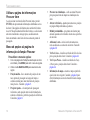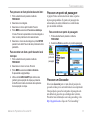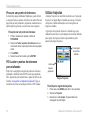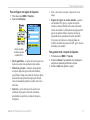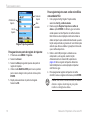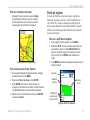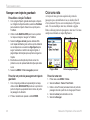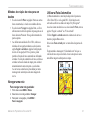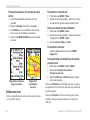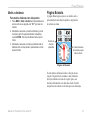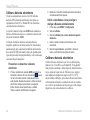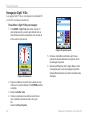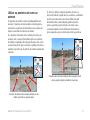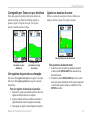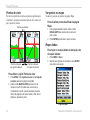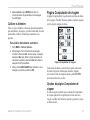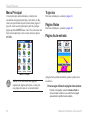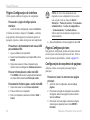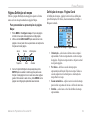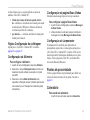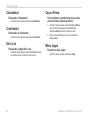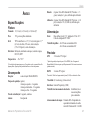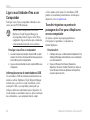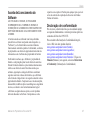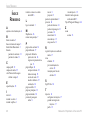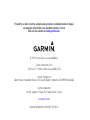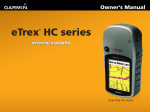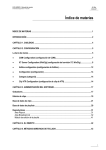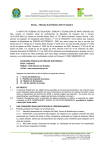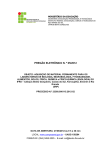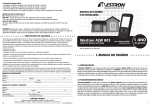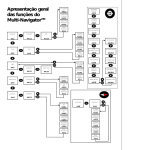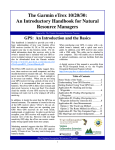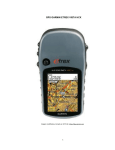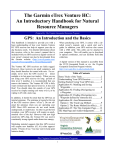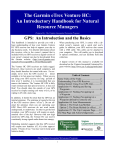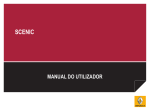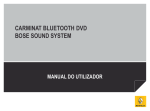Download - jcbiointeracao.com.br
Transcript
Manual do proprietário Série eTrex HC ® navegador pessoal (eTrex Vista HCx na imagem) © 2007 Garmin Ltd. ou as suas subsidiárias Garmin International, Inc. 1200 East 151st Street, Olathe, Kansas 66062, EUA Tel. (913) 397.8200 ou (800) 800.1020 Fax. (913) 397.8282 Garmin (Europe) Ltd. Liberty House Hounsdown Business Park, Southampton, Hampshire, SO40 9RB Reino Unido Tel. +44 (0) 870.8501241 (fora do Reino Unido) 0808 2380000 (no Reino Unido) Fax. +44 (0) 870.8501251 Garmin Corporation No. 68, Jangshu 2nd Road, Shijr, Condado de Taipei, Taiwan Tel. (886) 2 2642 9199 Fax. (886) 2 2642 9099 Todos os direitos reservados. Excepto nos casos expressamente indicados para o efeito, nenhuma parte deste manual pode ser reproduzida, copiada, transmitida, distribuída, copiada por download ou guardada em qualquer meio de armazenamento, independentemente do objectivo, sem autorização prévia por escrito da Garmin. Pela presente autoriza o download de uma única cópia deste manual para um disco rígido ou para um outro meio de armazenamento electrónico, para fins de consulta e de impressão de uma cópia deste manual e das eventuais revisões do mesmo, desde que fique assegurado que tal cópia electrónica ou impressa deve conter o texto completo da presente nota de direito de autor e que qualquer distribuição comercial não autorizada deste manual ou das eventuais revisões do mesmo é estritamente proibida. As informações contidas neste documento são sujeitas a alterações sem notificação prévia. A Garmin reserva-se o direito de alterar ou melhorar os seus produtos e de efectuar alterações nesse sentido, não sendo obrigada a notificar quaisquer indivíduos ou organizações das mesmas. Visite o Web site da Garmin (www.garmin.com) para obter as actualizações mais recentes, assim como informação adicional acerca do uso e funcionamento deste e de outros produtos Garmin. Garmin® é uma marca comercial da Garmin Ltd. ou das suas subsidiárias, sendo registada nos Estados Unidos e noutros países. Garmin Mobile™, myGarmin™ eTrex®, AutoLocate®, TracBack®, BlueChart® e MapSource® são marcas registadas da Garmin Ltd. ou suas subsidiárias. Estas marcas registadas não podem ser utilizadas sem permissão expressa da Garmin. microSD™ é uma marca registada da The SD Card Association. TransFlash™ é uma marca registada da SanDisk Corporation. Esta versão em Português do manual em Inglês do eTrex HC (número de referência Garmin 190-00817-00, Revisão B) é fornecida como cortesia. Se necessário, consulte a revisão mais recente do manual em Inglês relativa ao funcionamento e utilização da unidades eTrex HC. Julho de 2007 Número de referência 190-00817-34 Rev. B Introdução Introdução Obrigado por ter escolhido o Garmin® eTrex Vista® HCx, eTrex Legend® HCx, eTrex Summit® HC ou eTrex Venture® HC. Estas unidades utilizam o desempenho comprovado do GPS Garmin e mapas detalhados para criar um receptor de GPS portátil sem precedentes. Os modelos eTrex funcionam de forma idêntica com algumas excepções. Se for discutida uma função neste manual que não seja universal para todas as unidades da série HC, é feita uma anotação. Confirme e compare os conteúdos da embalagem com a lista apresentada na caixa. Caso detecte peças em falta, contacte imediatamente o seu fornecedor Garmin. Sugestões e atalhos • Para voltar rapidamente ao menu principal a partir de qualquer página, prima duas vezes o botão MENU. • Para prolongar a vida das pilhas, desligue o GPS quando não estiver a utilizar o eTrex para navegação. Reduza o nível de retro-iluminação do ecrã premindo e soltando rapidamente o botão ALIMENTAÇÃO. Registo do produto Ajude-nos a oferecer-lhe a melhor assistência, preenchendo já o nosso registo on-line! Ligue-se ao nosso Web site em http://my.garmin.com. Guarde num local seguro o talão de compra (original ou fotocópia). Contactar a Garmin Contacte a Garmin em caso de dúvidas durante a utilização da unidade. Contacte a Assistência Técnica ao Produto Garmin por telefone: (913) 397-8200 ou (800) 800-1020, de segunda a sexta-feira, das 08:00 às17:00 horas, Hora Central, ou visite www.garmin.com/support e clique em Product Support (Assistência ao Produto). Na Europa, contacte a Garmin (Europe) Ltd. através do número de telefone +44 (0) 870 8501242 (fora do Reino Unido) ou 0808. 2380000 (apenas Reino Unido). Acessórios opcionais Para obter uma lista completa dos acessórios disponíveis para utilização com o eTrex, visite http://buy.garmin.com. AVISO: consulte o guia Informações Importantes de Segurança e do Produto na embalagem do produto quanto a avisos relativos ao produto e outras informações importantes. Manual do Proprietário eTrex série HC Introdução Table of Contents Introdução . ........................................................i Sugestões e atalhos..............................................i Registo do produto...............................................i Acessórios opcionais...........................................i Como começar..................................................1 Instalar as pilhas e a correia...............................1 Utilizar o eTrex......................................................2 Funções dos botões.................................................. 3 Ligar o eTrex.........................................................4 Ajustar a retro-iluminação...................................4 Iniciar o Receptor de GPS...................................4 Funcionamento Básico.....................................7 Criar e utilizar pontos de passagem...................7 Pontos de proximidade........................................9 Utilizar o menu Procurar................................... 10 Utilizar trajectos................................................ 16 Criar uma rota . ................................................. 20 Menu Principal................................................... 36 Trajectos............................................................. 36 Página Rotas...................................................... 36 Página Auto-estrada.......................................... 36 Menu Configuração........................................... 37 Pontos de proximidade..................................... 43 Calendário.......................................................... 43 Calculadora........................................................ 44 Cronómetro........................................................ 44 Sol e Lua............................................................ 44 Caça e Pesca..................................................... 44 Menu Jogos....................................................... 44 Anexo...............................................................45 Especificações.................................................. 45 Ligar a sua Unidade eTrex a um Computador46 Acordo de Licenciamento do Software........... 47 Declaração de conformidade........................... 47 Índice Remissivo.............................................48 Páginas Principais..........................................23 Página Satélite................................................... 24 Página Mapa...................................................... 24 Página Bússola.................................................. 27 Página Altímetro................................................ 32 Página Computador de viagem........................ 35 ii Manual do Proprietário eTrex série HC Como começar Como começar Para instalar a correia: Instalar as pilhas e a correia O eTrex funciona com duas pilhas AA (não incluídas). Utilize pilhas alcalinas, NiMH ou de lítio. Consulte a página 37 para determinar o tipo de pilhas. Para instalar as pilhas: Retire as pilhas quando não pretender utilizar a unidade durante vários meses. Os dados armazenados não se perdem ao retirar as pilhas. Clipe para o cinto opcional (afixa-se a um cinto ou cós) Porta do conector USB (por baixo da tampa de protecção contra a intempérie) EMPURRAR PARA EJECTAR 1. Retire a tampa do compartimento das pilhas rodando o anel de bloqueio 1/4 de volta para a esquerda e soltando a tampa. 2. Introduza as pilhas, respeitando a polaridade correcta. 1. Introduza o aro da correia através da ranhura na base da unidade. 2. Encaminhe a correia pelo aro e puxe. Ranhura do pino de fixação Compartimento das pilhas Botão do clipe para cinto Instalação da correia Manual do Proprietário eTrex série HC Adaptador de montagem auxiliar (Não eliminar. Este adaptador afixase à unidade para ligação aos kits de montagem.) Como começar Utilizar o eTrex Compreender os termos Seleccionar—movimenta a área realçada para cima, para baixo, para a esquerda ou para a direita com o botão ENTER/BASCULANTE para seleccionar campos individuais. Botão—ao receber indicações para premir um botão, prima e solte rapidamente o botão. Campo—o local numa página em que se podem inserir dados ou visualizar uma opção. Botão no ecrã—utilize o botão ENTER/BASCULANTE para seleccionar um botão e prima-o para activar o comando ENTER. Barra de deslocamento—quando uma lista de itens é demasiado longa para aparecer no ecrã na íntegra, é apresentada uma barra de deslocamento junto à lista. Para percorrer a lista, prima o botão BASCULANTE para cima ou para baixo ou utilize os botões Aumentar e Diminuir Zoom. Predefinição—a definição de fábrica guardada na memória da unidade. Pode alterar as definições e reverter para as definições de fábrica, seleccionando Restaurar Configuração. Campo realçado Campo Botões no ecrã Convenções do manual Neste manual, quando lhe for pedido que seleccione um item, são apresentadas no texto pequenas setas (>). Estas setas indicam que deve realçar um conjunto de itens no ecrã utilizando o Botão Basculante e premir o botão ENTER. Por exemplo, se vir “seleccione Serviço > Mostrar Info”, deverá realçar Serviço e premir ENTER. Em seguida, realce Mostrar Info e prima novamente ENTER. Manual do Proprietário eTrex série HC Como começar Funções dos botões Botões AUMENTAR/REDUZIR Zoom A partir da página Mapa, prima para aumentar ou reduzir o zoom no mapa. A partir de qualquer outra página, prima para percorrer para cima ou para baixo ou movimentar uma guia realçada. Botão MENU/PROCURAR Prima e solte para ver o menu Opções para uma página. Prima e mantenha premido para abrir o menu Procurar. Manual do Proprietário eTrex série HC Botão ENTER/BASCULANTE Movimente para cima, para baixo, para a direita ou para a esquerda para percorrer listas, seleccionar campos, botões no ecrã ou ícones, introduzir dados ou movimentar a seta de navegação no mapa. Prima para dentro e solte para aceder a opções realçadas e dados ou confirmar mensagens apresentadas no ecrã. Prima e mantenha sob pressão a qualquer momento para MARCAR a sua posição actual como um ponto de passagem. Botão SAIR/PÁGINA Prima para percorrer as páginas principais. Prima e mantenha sob pressão para activar ou desactivar a bússola. (Apenas Vista HCx e Summit HC) Botão ALIMENTAÇÃO Prima e mantenha sob pressão para activar ou desactivar a unidade. Prima e solte para activar a retroiluminação ou ver a hora, a data e a capacidade das pilhas. Como começar Ligar o eTrex Para ligar e desligar o eTrex: Prima e mantenha sob pressão o botão de ALIMENTAÇÃO. Ajustar a retro-iluminação Para ajustar o nível de retro-iluminação: 1. Prima e liberte rapidamente o botão de ALIMENTAÇÃO. 2. Prima o botão BASCULANTE para cima/baixo para aumentar ou diminuir o brilho. 3. Prima ENTER ou SAIR para fechar. Iniciar o Receptor de GPS Da primeira vez que ligar o seu eTrex, o receptor de GPS tem de recolher dados de satélite e estabelecer a sua posição actual. Para receber sinais de satélite, tem de estar ao ar livre e ter uma visão do céu desimpedida. Para iniciar o eTrex: Segure a unidade à sua frente voltada para o céu. Enquanto o receptor de GPS procura sinais de satélite, a mensagem “A localizar satélites” é substituída por “A adquirir satélites” até que sejam adquiridos sinais suficientes para fixar a sua posição. O círculo exterior representa o horizonte. O círculo interior é um local a 45 graus a partir do horizonte. O número de cada satélite suspenso é apresentado. É apresentada a força de cada sinal de satélite. Se não for possível à unidade estabelecer uma fixação de satélite, é apresentada uma lista de soluções. Realce a solução adequada e prima ENTER. Manual do Proprietário eTrex série HC Como começar A barra de estado e data e hora A barra de Estado e a janela Data/Hora aparecem por baixo da guia de ajuste da retro-iluminação ao premir e soltar o botão POWER. Barra de estado - Janela Data/Hora A alimentação da unidade é fornecida por pilhas ou por uma fonte de alimentação externa. O estado da alimentação é apresentado no menu principal e na barra de estado. O ícone de potência das pilhas mostra a energia restante à medida que as pilhas são utilizadas. O ícone de alimentação externa é apresentado quando a unidade recebe alimentação externa. O estado do sinal de satélite é apresentado durante a busca ou aquisição de satélites , quando é adquirida uma fixação 2D e uma fixação 3D . A Bússola Electrónica (só Vista HCx e Summit HC) é apresentada quando activada. Utilizar as bases de dados de mapas Muitas das funcionalidades do eTrex requerem dados de mapas detalhados para que sejam totalmente operacionais, pelo que necessita de transferir os mapas antes de utilizar a unidade. O eTrex Vista HCx e Legend HCx estão equipados com uma ranhura para cartões de dados microSD™ (fornecidos pelo utilizador), que podem ser carregados com mapas detalhados a partir de discos MapSource opcionais. Com os dados do mapa MapSource seleccionados, pode ver listagens de restaurantes próximos, alojamento, centros comerciais, atracções e entretenimento, bem como endereços. A quantidade de conteúdos transferíveis é de 24 MB para o eTrex Summit HC e Venture HC; para o eTrex Vista HCx e Legend HCx é determinada pelo tamanho do cartão microSD. Utilize o Cabo de Interface USB, fornecido com a unidade, para transferir dados MapSource de um computador para o cartão microSD, quando instalado no eTrex. Adquira cartões microSD adicionais no seu fornecedor de electrónica habitual ou visite o Web site da Garmin: www.garmin.com para produtos compatíveis com MapSource e cartões microSD pré-carregados. Manual do Proprietário eTrex série HC Como começar Transferir dados para um cartão microSD™ O eTrex Vista HCx e Legend HCx estão equipados com uma ranhura para cartões de dados microSD. local do cartão microSD EMPURRAR PARA EJECTAR Para instalar um cartão microSD: 1. Retire a tampa do compartimento das pilhas, na parte posterior da unidade. 2. Localize a ranhura para cartões na extremidade superior esquerda do tabuleiro das pilhas e deslize o cartão no interior da ranhura. 3. Pressione o cartão para baixo e solte rapidamente para ejectá-lo da ranhura e retirá-lo do eTrex. Aceder à ranhura do cartão microSD Porta USB Os contactos do cartão devem estar afastados das pilhas an 1. Levante a tampa de protecção contra a intempérie da porta USB, no painel posterior da unidade. 2. Ligue o cabo USB à porta USB no computador e à porta mini-USB, no painel posterior da unidade. 3. Siga as instruções para seleccionar e transferir os mapas fornecidos com o disco de dados cartográficos MapSource. Tampa de protecção da porta USB Taiw Para transferir dados do mapa para um cartão microSD: Compartimento da bateria com a tampa removida EMP URR AR P ARA EJE CTA R Cartão microSD inserido na ranhura instalar e remover o cartão microSD Aceder à porta USB Manual do Proprietário eTrex série HC Funcionamento básico Funcionamento Básico Esta secção explica em mais detalhe algumas das operações mais comuns que pode executar no seu eTrex, incluindo a criação e utilização de pontos de passagem, a utilização do menu Procurar e como criar e utilizar trajectos e rotas. Criar e utilizar pontos de passagem Os pontos de passagem são locais ou marcas terrestres que pode gravar e armazenar no seu GPS. Pode adicionar pontos de passagem a rotas e até criar um Ir Para directamente para o ponto de passagem seleccionado. Pode criar pontos de passagem utilizando três métodos. Prima ENTER enquanto se encontrar num local, crie um ponto de passagem na página Mapa ou introduza manualmente as coordenadas para um ponto de passagem. Marcar a sua posição actual Prima e mantenha sob pressão o botão BASCULANTE para MARCAR rapidamente a sua posição actual, criando assim um novo ponto de passagem. Tem de ter uma posição válida (2D ou 3D) para marcar a sua posição actual. Manual do Proprietário eTrex série HC Símbolo do ponto de passagem Nome do ponto de passagem Página Marcar Ponto de Passagem Para marcar a sua posição actual: 1. Prima e mantenha sob pressão o botão BASCULANTE (MARCAR) até que seja apresentada a página Marcar Ponto. Um nome predefinido de três dígitos e um símbolo são atribuídos ao novo ponto de passagem. 2. Para aceitar o ponto de passagem com a informação predefinida, realce OK. OU Para alterar qualquer informação, seleccione o campo adequado e prima ENTER para aceder ao teclado no ecrã. Após introduzir e confirmar as suas alterações, seleccione OK. Funcionamento básico Criar pontos de passagem utilizando o mapa Para criar um novo ponto de passagem utilizando a página Mapa: 1. Na página Mapa, utilize o botão BASCULANTE para movimentar o ponteiro até ao item que pretende marcar. 2. Prima e solte rapidamente o botão BASCULANTE para fixar a posição do ponteiro e abrir a página de informações para o item do mapa. 3. Seleccione Gravar. Se não existirem informações para esse ponto, é apresentada a mensagem “Sem informações de mapa para este ponto. Deseja criar um ponto de passagem do utilizador aqui?”; seleccione Sim. Editar Pontos de Passagem Pode editar os pontos de passagem para alterar o símbolo, o nome, a nota, a localização e a elevação. Para eliminar um ponto de passagem: A partir da página Pontos, seleccione o ponto de passagem que pretende eliminar > Apagar. Nota: Depois de eliminar um ponto de passagem, não é possível recuperá-lo da unidade. Para mover um ponto de passagem na página Mapa: 1. Prima PROCURAR > Pontos. 2. Seleccione o ponto de passagem a mover e prima ENTER. 3. Seleccione Mapa para ver o ponto de passagem no mapa. 4. Prima ENTER para colocar um marcador de MOVIMENTO junto ao ponto de passagem. 5. Utilize o botão BASCULANTE para mover o ponto de passagem para o novo local e prima ENTER. Para editar um ponto de passagem: 1. Prima e mantenha sob pressão o botão de PROCURAR. 2. Seleccione Pontos. 3. Seleccione o ponto de passagem a editar e prima Enter. 4. Introduza as alterações, realçando cada campo e utilize os símbolos de pontos de passagem e o teclado alfanumérico para inserir novos dados. Manual do Proprietário eTrex série HC Funcionamento básico Para calcular um local através de médias: 1. Encontre o local para o qual pretende calcular uma média, prima MARCAR > Média para iniciar o cálculo da média. 2. Prima Gravar. Pontos de proximidade Utilize a página Pontos de proximidade para definir um círculo de alarme em torno de um ponto. (HCx na imagem) Projectar um ponto de passagem Crie um novo ponto de passagem projectando a distância e o azimute de um local para uma nova posição. Para projectar um ponto de passagem: 1. Prima PROCURAR > Pontos. 2. Seleccione o ponto de passagem que pretende projectar. É apresentada a página Informação do ponto de passagem. 3. Prima MENU > Projectar ponto para abrir a página Projectar ponto. 4. Introduza a distância e azimute para o ponto de passagem projectado nos campos adequados e prima SAIR depois de concluir. Manual do Proprietário eTrex série HC Página Pontos de proximidade Para adicionar um ponto de proximidade: 1. Prima duas vezes MENU > Proximidade. 2. Seleccione uma linha em branco e prima ENTER. 3. Seleccione um ponto de passagem a partir da Lista de pontos de passagem ou a partir de qualquer outro grupo de itens Procurar para abrir a página de informações para o item. 4. Seleccione Usar para adicionar o ponto à lista na página Pontos de proximidade. 5. Utilizando o botão BASCULANTE, seleccione o campo Raio e introduza um valor. Funcionamento básico Para apagar um ou todos os pontos de proximidade da lista: Utilizar o menu Procurar Para remover uma única entrada, prima ENTER. Para remover todos os pontos da lista, prima MENU > Remover todos. Para definir tons de alarme de proximidade: 1. Seleccionar os Tons de alarme de proximidade (apenas unidades eTrex HCx). O tom dos alarmes para as unidades eTrex HC está predefinido de fábrica. 2. Utilize a página de configuração nas unidades HCx para atribuir tons aos tipos de alarmes na lista. Os Alertas de velocidade são obtidos utilizando o POI Loader (consulte a página 16). 3. Marque Alarmes de proximidade para iniciar a função de alarme. Ao accionar um alarme, é emitido um som e apresentada a mensagem “Próx. do ponto de proximidade”. Quando estiver fora do raio definido, é apresentada a mensagem “A sair do ponto de proximidade”. Para activar e desactivar os alarmes de proximidade: 10 Prima MENU duas vezes > Proximidade (unidades eTrex HCx e HC units) > Tons de alarme de proximidade (unidades eTrex HCx) e marque ou desmarque a caixa Alarmes de proximidade. Menu Procurar com dados MapSource opcionais Utilize o menu Procurar para pesquisar pontos de passagem, geocaches, cidades e saídas no mapa de base do eTrex. Aparecem ícones adicionais dependendo dos dados do MapSource opcionais carregados na unidade. Prima e mantenha sob pressão o botão PROCURAR para abrir o menu Procurar. Uma lista Procurar grupo contém itens próximos da sua localização actual ou do ponteiro do mapa. O menu de opções para cada categoria contém opções de pesquisa. Seleccione uma categoria. Manual do Proprietário eTrex série HC Funcionamento básico Procurar por nome Utilize Procura por nome se souber o nome do local que pretende encontrar. Para encontrar um local utilizando Procura por nome: 1. Prima e mantenha sob pressão o botão PROCURAR para abrir o menu Procurar. 2. Seleccione o ícone para o tipo de item que pretende procurar ou pesquise toda a base de dados, seleccionando Todos os pontos de interesse. 3. Prima MENU > Procura por nome. 4. Utilize o botão BASCULANTE para utilizar o teclado no ecrã e insira o nome do local que pretende encontrar. Quando a lista Procurar apresentar um resultado, realce OK. 5. Seleccione o local na lista Procurar e prima ENTER. A página de informações do item é apresentada, permitindo guardar o item como um ponto de passagem, ver o item no mapa ou criar uma rota para o item (Ir Para). Localizações recentes A página Localizações recentes mostra uma lista dos últimos 50 itens pesquisados ou para os quais navegou recentemente. ícone de Localizações recentes Lista dos itens encontrados recentemente Para navegar até um item encontrado recentemente: 1. Prima e mantenha sob pressão o botão de PROCURAR. 2. Seleccione Localizações recentes. 3. Utilize o botão BASCULANTE para seleccionar o item para o qual pretende ir e prima ENTER. 4. Seleccione Ir Para para iniciar a navegação. Manual do Proprietário eTrex série HC 11 Funcionamento básico Utilizar a página de informações Procurar Item Ao seleccionar um item da lista Procurar item e premir Enter, são apresentadas informações detalhadas acerca do item. Cada página de informações contém três botões no ecrã. São apresentados diferentes botões, se seleccionar um item encontrado a navegar para, ou adicionar um item encontrado a uma lista de rotas como um ponto de passagem. Menu de opções da página de informação da função Procurar Para utilizar o menu de opções: 1. Com uma página de informações aberta para um item encontrado, prima MENU para abrir o menu de opções. 2. Utilize o botão BASCULANTE para seleccionar uma opção: • Posição média—faz a amostra da posição de um novo ponto de passagem ao longo do tempo e calcula a média para uma referência da posição mais precisa. Consulte a página 9. • Projectar ponto—cria um ponto de passagem referente a outra posição através da introdução do azimute e distância a partir da posição de referência. Consulte a página 9. 12 • Procurar na vizinhança—volta ao menu Procurar para pesquisar itens do mapa nas imediações do item. • Alterar referência—aponta para uma nova posição na página Mapa utilizando o ponteiro. • Definir proximidade—programa um alarme para emissão quando estiver dentro de um raio específico de um item. • Adicionar à rota—inclui este item numa nova rota ou adiciona-o a uma rota existente. Consulte a página 20. • Ver Sol e Lua—visualiza as tabelas do Sol e da Lua para a posição deste item. Consulte a página 44. • Ver Caça e Pesca—visualiza as tabelas de Caça e Pesca para a posição deste item. Consulte a página 44. • Informação do mapa—mostra o mapa a partir do qual o item teve origem. Consulte a página 6 para obter informações acerca da transferência de mapas detalhados. Manual do Proprietário eTrex série HC Funcionamento básico Para procurar um item próximo de outro item: 1. Prima e mantenha sob pressão o botão de PROCURAR. 2. Seleccione uma categoria. 3. Seleccione um item a partir da lista Procurar. 4. Prima MENU e seleccione Procurar na vizinhança. O menu Procurar é apresentado com cada categoria a incluir os itens próximos do item seleccionado. 5. Seleccione o ícone de uma categoria e prima ENTER para abrir uma lista Procurar de itens próximos do item pretendido. Para encontrar um item a partir de outro local no mapa: 1. Prima e mantenha sob pressão o botão de PROCURAR. 2. Seleccione um ícone no menu Procurar. 3. Prima MENU e seleccione Alterar referência. É apresentada a página Mapa. 4. Utilize o botão BASCULANTE para rodar a seta (ponteiro) para a posição do mapa que pretende. A lista Procurar mostra uma lista de itens próximos da nova posição no mapa. Procurar um ponto de passagem A página Pontos contém uma lista de todos os pontos de passagem guardados. Os pontos de passagem são armazenados em ordem alfanumérica e identificados por um símbolo atribuído. Para encontrar um ponto de passagem: 1. Prima e mantenha sob pressão o botão de PROCURAR. 2. Seleccione Pontos e escolha um ponto de passagem. Ícone de pontos de passagem Procurar um Geocache Seleccione Geocache para ver uma lista de posições de geocache criadas por si ou transferidas do seu computador. Uma posição de geocache é um ponto de passagem com um símbolo de geocache que o distingue dos restantes. Para obter mais informações acerca do geocaching, visite http://my.garmin.com e clique em “Go Geocaching.” Manual do Proprietário eTrex série HC 13 Funcionamento básico Para encontrar uma posição de geocache: 1. Prima e mantenha sob pressão o botão de PROCURAR. 2. Realce Geocache. Pode visualizar as geocaches encontradas ou aquelas que não tenham sido encontradas. 3. Utilize o botão BASCULANTE para realçar uma geocache na lista. 4. Seleccione Ir Para para navegar para a posição de geocache. Ao navegar para um geocache, a página Bússola muda para o modo Navegação por Geocache e quaisquer informações adicionais acerca da posição cache transferida são apresentadas no campo de comentários. Quando um geocache é encontrado, a unidade marca a posição cache como encontrada, regista uma entrada no calendário e fornece uma opção que mostra a cache mais próxima. Procurar uma cidade Seleccione Cidades a partir do menu Procurar para encontrar qualquer cidade listada nos dados do mapa. Para procurar uma cidade: 1. Prima e mantenha sob pressão o botão de PROCURAR. 2. Seleccione Cidades. A página Cidades mostra uma lista das cidades próximas da sua posição. 3. Seleccione uma cidade da lista e prima ENTER. OU Se a cidade pretendida não estiver na lista, prima MENU > e seleccione um método de pesquisa. Procurar uma saída inter-regional Utilize o ícone Saídas no menu Procurar para encontrar uma saída inter-regional. Para encontrar uma saída inter-regional: 1. Prima e mantenha sob pressão o botão de PROCURAR. 2. Seleccione Saídas. É apresentada uma lista das saídas inter-regionais próximas da sua posição. 14 Manual do Proprietário eTrex série HC Funcionamento básico 3. Utilize o botão BASCULANTE para seleccionar uma saída e prima ENTER. Esta página contém a descrição da saída, uma lista dos serviços disponíveis junto à saída e a distância e azimute da saída até ao serviço realçado. 4. Seleccione um serviço da lista e prima ENTER. Procurar um endereço Se transferiu dados de mapas detalhados, utilize o ícone Endereços no menu Procurar para encontrar um endereço. Ao inserir o nome da rua e a cidade, a função de pesquisa produz dados com endereços na base de dados do mapa. Ícone de endereços Para procurar um endereço: 1. Prima e mantenha sob pressão o botão de PROCURAR. 2. Seleccione Endereços. NOTA: Se a sua unidade tiver uma fixação GPS, o campo <Introd. região> é preenchido com a região actual. Não tem de especificar uma cidade no campo <Introd. cidade> porque a base de dados dispõe de informações para toda a região. 3. Seleccione o campo <Introd. número> e escreva o número da rua, utilizando o teclado no ecrã. Seleccione OK. 4. Seleccione o campo <Introd. nome rua>. É apresentada a lista de ruas. 5. Utilize o teclado no ecrã para introduzir o nome da rua. Seleccione OK. É apresentada uma lista de correspondências. 6. Seleccione o endereço. Procurar um cruzamento Página Endereços Esta função requer dados de mapas detalhados. Ao procurar um cruzamento, siga os passos básicos para encontrar um endereço. Manual do Proprietário eTrex série HC 15 Funcionamento básico Procurar um ponto de interesse Se transferiu mapas detalhados MapSource, pode utilizar a categoria Todos os pontos de interesse no menu Procurar para localizar um restaurante, alojamento, monumento ou edifício público próximo, ou seleccione uma categoria. Para procurar um ponto de interesse: 1. Prima e mantenha sob pressão o botão de PROCURAR. 2. Seleccione Todos os pontos de interesse para ver uma lista de todos os pontos próximos da sua posição actual. 3. Prima MENU. 4. Seleccione um item da lista e prima ENTER. POI Loader e pontos de interesse personalizados Pode criar a sua própria categoria de pontos de interesse, utilizando o utilitário Garmin POI Loader para unidades HCx, disponível para transferência a partir do Web site da Garmin: www.garmin.com/products/poiloader/. Siga as instruções descritas na Ajuda para utilizar o POI Loader. Utilizar trajectos A função Trajectos cria um trilho electrónico ou “registo de trajectos” na página Mapa à medida que navega. O registo de trajectos contém informações acerca dos pontos ao longo do caminho. A gravação do registo de trajectos é iniciada logo que a unidade fixa um local. A percentagem de memória utilizada pelo registo de trajectos actual é apresentada na parte superior da página Trajectos. Percentagem da memória utilizada Lista de trajectos guardados Página Trajectos Para limpar o registo de trajectos: 1. Prima duas vezes MENU para abrir o menu principal. 2. Seleccione Trajectos. 3. Seleccione o botão Limpar. É apresentada uma mensagem de confirmação. 16 Manual do Proprietário eTrex série HC Funcionamento básico Para configurar um registo de trajectos: 1. Prima duas vezes MENU > Trajectos. 2. Seleccione Definições. Opção de cartão de dados (apenas unidades HCx ) • Envolv.qnd Cheio—o registo de trajectos grava os dados novos por cima dos dados mais antigos. • Método de gravação—distância regista pontos de trajecto depois de percorrida uma distância especificada. Tempo cria pontos de trajectos depois de decorrido um período de tempo especificado. Auto (recomendado) permite escolher entre cinco intervalos. • Intervalo—grava um trajecto de acordo com o Método de gravação e intervalo. Introduza uma distância específica, período de tempo ou frequência. • Cor—seleccione a cor para o trajecto activo no mapa. • Registo do trajecto no cartão de dados—(apenas em unidades HCx) grava o registo de trajectos actual no cartão microSD, bem como na memória interna da unidade. A utilização desta opção permite gravar um grande número de pontos do trajecto (dependendo da capacidade do cartão microSD). Os registos de trajectos no cartão de dados são ficheiros de dados de posição de GPS .gpx e não são utilizados pela unidade. Para guardar todo o registo de trajectos: 1. Prima duas vezes MENU > Trajectos. 2. Seleccione Gravar. É apresentada uma mensagem a perguntar se pretende guardar todo o registo. 3. Seleccione Sim para guardar o registo. Manual do Proprietário eTrex série HC 17 Funcionamento básico Nome do trajecto Distância do trajecto Área calculada Cor do trajecto Página Trajecto guardado Para guardar uma parte do registo de trajectos: 1. Prima duas vezes MENU > Trajectos. 2. Seleccione Gravar. 3. Seleccione Não para guardar apenas uma parte do registo de trajectos. 4. Utilize o botão BASCULANTE para mover o ponteiro para o local a designar como ponto de início e prima ENTER. 5. Repita para seleccionar um ponto de chegada. Seleccione OK. 18 Para registar trajectos num cartão microSD de uma unidade HCx: 1. Com a página Config. Registo Trajecto aberta, seleccione Config. cartão de dados. 2. Realce a opção Registar trajectos no cartão de dados e prima ENTER. Um ficheiro .gpx com a data actual aparece na lista Trajectos do cartão de dados. Este ficheiro é uma compilação contínua de todos os dados de trajecto para a data indicada. Desde que esta função esteja activada, é gravado um novo ficheiro para cada dia que utilize a unidade. A gravação continua até que o cartão esteja cheio. 3. Utilize o cabo USB para ligar a unidade ao seu computador e, em seguida, aceda à função Armazenamento em massa USB, explicada na página 38. Abra o registo de trajectos utilizando o Garmin MapSource ou outra aplicação compatível com ficheiros .gpx. 4. Para apagar estes registos de trajectos do cartão microSD, realce os registos individuais e prima ENTER. Nota: Não retire o cartão microSD da unidade durante o registo de um trajecto, pois pode resultar a corrupção dos dados. Manual do Proprietário eTrex série HC Funcionamento básico Para ver um trajecto no mapa: Na página Trajecto gravado, seleccione Mapa. É apresentado um mapa com todo o trajecto. Os marcadores de início e de fim e os pontos de passagem são adicionados ao trajecto. Perfis do trajecto É criado um Perfil de elevação do trajecto a partir das leituras de elevação ao utilizar o eTrex Summit HC ou o eTrex Vista HCx. Todas as unidades mostram perfis se utilizar mapas Digital Elevation Model (DEM). Consulte o Web site da Garmin para obter informaºções adicionais acerca destes mapas. Para ver o perfil de um trajecto: Trajecto guardado na página Mapa Para calcular a área de um trajecto: 1. Com a página Registo de trajectos aberta e o Registo de trajectos activo, prima MENU. 2. Seleccione Cálculo de áreas e prima ENTER. 3. Prima Enter para iniciar o cálculo da área. Ao começar a movimentar-se e a definir os limites da área, o botão Parar aparecer na parte inferior da página. 4. Depois de concluir a definição da área, prima ENTER e seleccione Gravar. 1. Abra a página Trajecto gravado e prima MENU. 2. Seleccione Perfil. O início do trajecto é marcado com uma bandeira. Utilize o botão BASCULANTE para percorrer o perfil do trajecto. Em qualquer ponto ao longo do perfil, prima ENTER para visualizá-lo no mapa. 3. Prima MENU para utilizar as opções Escalas de zoom e Ocultar símbolos. Elevação Marcador de início Marcador de fim Distância do ponto de início ao ponto de fim Página Perfil do trajecto Manual do Proprietário eTrex série HC 19 Funcionamento básico Navegar num trajecto guardado Para utilizar a função TracBack: 1. Com a página Trajecto gravada aberta para o trajecto ou o Registo de trajectos aberto, seleccione TracBack para visualizar o trajecto. Seleccione o ponto para o TracBack. 2. Utilize o botão BASCULANTE para mover o ponteiro no mapa e começar a navegar no TracBack. 3. Seleccione Siga a estrada (apenas unidades HCx com mapas detalhados) para voltar ao ponto utilizando as vias disponíveis ou seleccione Siga trajecto para seguir novamente o caminho da viagem original. A página Mapa dá direcções para a primeira viragem no trajecto. 4. Movimente-se na direcção da primeira curva. Na primeira curva, são apresentadas direcções para cada curva. 5. Seleccione Menu > Parar navegação para sair. Para criar um ponto de passagem num trajecto guardado: 1. Com o trajecto guardado em apresentação no mapa, utilize o botão BASCULANTE para mover o ponteiro no ponto do trajecto que pretende marcar como um ponto de passagem do utilizador. 2. Prima e mantenha sob pressão o botão ENTER. 20 Criar uma rota A criação de rotas gera uma sequência de pontos de passagem que o encaminham até ao seu destino final. O eTrex armazena 50 rotas com um máximo de 250 pontos cada. Crie ou modifique uma rota, utilizando a página Rotas e adicione pontos de passagem a uma rota. Crie rotas complexas utilizando os mapas MapSource. Rota na página Mapa Página Rota Para criar uma rota: 1. Prima duas vezes MENU > Rotas. 2. Seleccione Novo> <Selec. Prox Ponto>. 3. Utilize o menu Procurar para seleccionar um ponto de passagem da rota a partir de um dos grupos Procurar. 4. Seleccione Usar para adicioná-lo à rota. 5. Seleccione Navegar. Manual do Proprietário eTrex série HC Funcionamento básico Métodos de criação de rotas para um destino • Se seleccionar Ir Para na página Ponto ou outros itens encontrados, é criado um caminho directo. • Se seleccionar Navegar na página Rota, o eTrex utiliza uma rota feita de pontos de passagem ou de itens do menu Procurar. Navega directamente de ponto a ponto. • Ao utilizar uma unidade eTrex HCx, ambos os métodos de navegação mudam ao seleccionar a opção Seguir a estrada na página Configuração da rota. A navegação Ir Para e ponto a ponto permite a função de rotas automáticas utilizando estradas. Na criação automática de rotas, utiliza-se estradas na base de dados do mapa para calcular automaticamente uma rota para o seu destino. As curvas nas estradas são precedidas por uma mensagem de orientação com uma imagem da curva. Utilizar a Rota Automática (A Rota Automática é uma função disponível apenas no eTrex Vista HCx e no Legend HCx.) Esta função está activada ao utilizar os dados de mapa City Navigator®. Ao seleccionar um destino e ao seleccionar Ir Para, tem as opções “Seguir a estrada” ou “Fora estrada”. Utilizar Seguir a estrada aumenta o número de curvas e mostra a página Rota activa. Seleccione Fora estrada para ver uma lista dos pontos da rota. É apresentada a mensagem “Calculando rota” até que o cálculo da rota esteja concluído. A sua rota aparece como uma linha magenta sobreposta no mapa. Navegar uma rota Para navegar uma rota guardada: 1. Prima duas vezes MENU > Rotas. 2. Seleccione uma rota guardada > Navegar. 3. Para parar a navegação, prima MENU > Parar navegação. Rota na página Mapa Manual do Proprietário eTrex série HC 21 Funcionamento básico Para pré-visualizar as curvas para uma rota activa: 1. A partir da página Rotas, seleccione uma rota guardada. 2. Seleccione Navegar para iniciar a navegação. 3. Prima SAIR para ver uma lista das curvas na rota. Para ver uma curva individual, seleccione-a. 4. Utilize o botão BASCULANTE para percorrer todas as curvas. Para alterar o nome da rota: 1. Prima duas vezes MENU > Rotas. 2. Seleccione uma rota guardada > seleccione o campo de nome da rota na parte superior da página Rota. Para rever pontos da rota individuais: 1. Prima duas vezes MENU > Rotas. 2. Seleccione uma rota guardada > seleccione um ponto na página Rota > ENTER > Rever. 3. Seleccione Gravar, Mapa ou Ir Para. Para eliminar uma rota: A partir da página para essa rota, prima MENU > Apagar rota. Para seleccionar a transição fora de estrada para uma rota: Página Rota activa ao seguir estradas Editar uma rota Página Prévisualização da curva Utilize a página Rota para editar, mudar o nome da rota e rever os pontos da rota. 22 1. Prima duas vezes MENU > Rotas > Menu. 2. Seleccione Transição p/fora estrada > Transição secção rota. 3. Seleccione (Manual ou Distância) quando avançar para o ponto seguinte. Seleccione Distância para introduzir um raio, de modo a que quando estiver no intervalo indicado, seja conduzido ao ponto seguinte. Seleccione Manual para fazer a transição para o ponto seguinte a qualquer momento durante a navegação de uma rota. Manual do Proprietário eTrex série HC Páginas Principais Páginas Principais O eTrex Vista HCx e o Summit HC incluem quatro páginas principais: página Mapa, página Bússola, página Altímetro e o menu principal. O eTrex Legend HCx e o Venture HC não incluem a página Altímetro. Percorra estas páginas, premindo SAIR. Acrescente páginas adicionais utilizando a opção de sequência de páginas no menu principal. A página Rota activa aparece em sequência quando está a navegar numa rota activa. A página Satélite é apresentada apenas no arranque. Cada página inclui um menu de opções. Para ver o menu de opções de uma página, prima MENU. Página Mapa Página Bússola Página de Altímetro Menu Principal Sem opções Menu de opções da página Mapa Menu de opções da página Bússola Menu de opções da página Altímetro Manual do Proprietário eTrex série HC 23 Páginas Principais Página Satélite Esta página é apresentada quando liga a unidade e, posteriormente, o acesso é feito através do menu principal. Opções da página Satélite • Utilizar c/GPS ligado/desl.—permite activar ou desactivar o receptor de GPS. • Trajecto no topo/Norte no topo—indica se os satélites são apresentados com os anéis com o Norte na direcção do topo do ecrã ou com o seu trajecto actual no topo do ecrã. • Multicolor/Cor única—indica se cada satélite aparece com uma cor diferente. • Nova posição—utilize se mover a unidade mais de 600 milhas/960 km. • Elevação GPS—mostra a sua elevação actual. Página Mapa Um mapa de base incorporado, que inclui cidades, regiões, estradas nacionais e auto-estradas, informações de saídas e contornos de rios e lagos. É aumentado o nível de detalhe das estradas, pontos de interesse e dados do mapa se utilizar os dados de mapas detalhados MapSource. Campos de dados Mostrar menu Página Mapa com campos de dados Dois modos de funcionamento do mapa, posição e panorâmico, determinam os elementos apresentados no mapa. 24 Manual do Proprietário eTrex série HC Páginas Principais O modo Posição roda o mapa para manter a sua posição actual na área de visualização. O marcador de posição mostra a sua viagem na página Mapa. Ao premir o botão BASCULANTE, o eTrex entra no modo Panorâmico, que movimenta o mapa para manter a seta branca (ponteiro do mapa) dentro da área de visualização. Adicione e configure até quatro campos de dados opcionais no topo da página para aceder a uma grande variedade de informações de viagem e de navegação. Para mostrar os campos de dados na página Mapa: 1. Prima MENU > Campo de dados. É apresentado o sub-menu Mostrar. 2. Seleccione o número de campos de dados que pretende visualizar na página Mapa e prima ENTER. Para alterar a visualização de um campo de dados: 1. Prima MENU > Alterar campos dados. O primeiro campo de dados é realçado. 2. Prima ENTER. 3. Seleccione uma opção. 4. Passe ao campo seguinte e repita. Utilizar dados de mapa adicionais Visualize listagens de restaurantes próximos, alojamento, centros comerciais, atracções e entretenimento; obtenha endereços e números de telefone de quaisquer destes serviços em qualquer local - quando utilizar discos de dados MapSource opcionais e cartões microSD préprogramados. Para rever as informações do mapa: 1. A partir da página Mapa, prima MENU > Configurar mapa. 2. Seleccione a página de informações Definição do mapa. É apresentada a lista de mapas armazenados. Uma marca de verificação significa que o mapa é apresentado na página Mapa. Mudar a escala de zoom Prima o botão Aumentar para reduzir a escala do zoom e mostrar uma área com mais detalhes; prima o botão Reduzir para aumentar a escala de modo a ver uma área maior, mas com menos detalhe. A definição de escala de zoom actual é apresentada no canto inferior esquerdo da página Mapa. Se não existirem mais informações disponíveis, “ultra zoom” aparece por baixo da escala de zoom. Ao utilizar mapas MapSource, “mapsource” aparece por baixo da escala. Manual do Proprietário eTrex série HC 25 Páginas Principais Orientação do mapa Existem duas orientações do mapa na opção Configurar mapa. Norte no topo orienta o mapa como um mapa em papel. Trajecto no topo orienta o mapa na direcção da viagem. Opções da página Mapa • Parar (Retomar) navegação—pára/retoma a navegação. • Recalcular—recalcula uma rota. • Campos de dados—abre o sub-menu Mostrar para que possa seleccionar o número de campos de dados a visualizar: Só mapa, 1 grande, 2, 2 grande, 3 ou 4 campos. • Alterar campos dados—permite seleccionar o tipo de dados nos campos de dados. Esta opção está disponível se os campos de dados forem seleccionados. • Texto de orientação—mostra mensagens no ecrã aconselhando-o quanto ao próximo movimento na navegação. • Configurar mapa—acede a seis páginas de opções de visualização. • Medir distância (Parar medição)—mede a distância da sua posição actual ao ponteiro do mapa. 26 • Ligar Declutter (Desligar)—elimina a apresentação de itens que podem bloquear os detalhes da estrada. • Repor dados iniciais—volta aos valores predefinidos de fábrica. Texto de orientação Durante a navegação, o texto de orientação aparece no topo do mapa. O texto de orientação mostra informações úteis ao navegar para um destino. Texto de orientação Para mostrar o texto de orientação: 1. Prima MENU > Texto de orientação. 2. Seleccione Mostrar sempre, Nunca mostrar ou Mostrar ao navegar. Se seleccionar Mostrar sempre, é sempre apresentada uma mensagem de orientação. Se seleccionar Mostrar ao navegar, é mostrada uma mensagem de orientação ao seleccionar Parar navegação. Configurar mapa Consulte a página 39 para obter instruções detalhadas. Manual do Proprietário eTrex série HC Páginas Principais Medir a distância Para medir a distância entre dois pontos: 1. Prima Menu > Medir a distância. É apresentada uma seta no ecrã na sua posição com “REF” por baixo da mesma. 2. Movimente a seta para o ponto de referência (o ponto de início a partir do qual pretende fazer a medição) e prima ENTER. Um ícone de alfinete marca o ponto inicial. 3. Movimente a seta para o ponto que pretende medir. A distância entre os dois pontos é apresentada no canto superior direito. Página Bússola A página Bússola guia-o para o seu destino com a apresentação de uma bússola gráfica e um ponteiro de azimute ou rumo. Ponteiro da direcção pretendida O anel da bússola movimenta-se para indicar o Norte. Página de Bússola O anel rotativo da bússola indica a direcção da sua viagem. Os ponteiros de azimute e rumo indicam a direcção (azimute ou rumo da viagem) para o seu destino relativamente à sua direcção actual. Escolha um ponteiro de azimute ou de rumo para sua orientação. Manual do Proprietário eTrex série HC 27 Páginas Principais Utilizar a bússola electrónica (Todos os equipamentos da série eTrex HC utilizam dados de GPS orientados por bússola, mas apenas os equipamentos Vista HCx e Summit HC são fornecidos com uma bússola electrónica.) Ao premir e manter sob pressão SAIR nestas unidades, a bússola electrónica desactiva-se e permanece desactivada até premir novamente SAIR. A bússola electrónica funciona como uma bússola magnética quando se encontrar parado. Em movimento e quando atingir uma velocidade predefinida, utiliza dados do receptor de GPS para manter a direcção. Quando parar (após um período de tempo predefinido), volta a funcionar como uma bússola magnética. Para activar ou desactivar a bússola electrónica: 1. Prima e mantenha sob pressão Sair para activar ou aparece desactivar a bússola. O ícone da bússola na barra de estado quando a bússola electrónica está activada. Quando não estiver a utilizar a bússola electrónica, desligue-a para mater a energia das pilhas. Quando estiver desactivada, a unidade utiliza o receptor de GPS para a navegação. 28 2. Mantenha o Vista HCx nivelado para obter uma leitura da bússola electrónica precisa. Definir a velocidade e a hora para ligar e desligar a Bússola automaticamente: 1. Prima duas vezes MENU > Configuração. 2. Seleccione Rumo. 3. Seleccione Mudar para o rumo da bússola quando abaixo de.... 4. Utilize o teclado numérico para introduzir uma velocidade. 5. Seleccione por mais de... para definir o atraso de tempo a partir da lista de opções de tempo. Calibrar a bússola electrónica Calibre a bússola electrónica ao ar livre ao utilizar pelaq primeira vez o Vista HCx ou o Summit HC. Para garantir uma precisão continuada, calibre depois de instalar baterias novas, depois de viajar mais de 160 km ou se se registar uma mudança de temperatura superior a 20º C (68º F) desde a última calibração. A precisão da bússola electrónica é adversamente afectada se a unidade não estiver nivelada ou se estiver nas imediações de objectos que criem campos magnéticos, tais como automóveis e edifícios. Manual do Proprietário eTrex série HC Páginas Principais Para calibrar a bússola electrónica: 1. Prima Menu > Calibragem. 2. Com Iniciar seleccionado, prima ENTER e siga as direcções apresentadas no ecrã para segurar e rodar a unidade. Mantenha a unidade nivelada e rode lentamente. • A mensagem Certo, Demasiado rápido ou Demasiado lento aparece a notificá-lo para ajustar a velocidade de movimentação. Mantenha a unidade nivelada enquanto roda. • A mensagem Calibragem com êxito aparece depois de concluir. • Se aparecer a mensagem Falha na calibragem, repita o processo. 3. Prima ENTER para voltar à página Bússola. Opções da página Bússola • Sight ‘N Go—navegue para um objecto no seu campo de visão. (Apenas Vista HCx e Summit HC.) • Parar/Retomar navegação—activa e desactiva a navegação activa para uma rota ou Ir Para. • Recalcular—recalcula o caminho para o destino. • Ponteiro de azimute ou rumo—alterna entre os ponteiros de azimute e rumo. • Campos de dados—selecciona o número de campos de dados que aparecem na página Bússola. • Alterar campos de dados—seleccione o tipo de dados que pretende visualizar nos campos de dados. • Calibrar bússola—acede à página Calibragem. (Apenas Vista HCx e Summit HC.) • Repor dados iniciais—volta aos valores predefinidos de fábrica. Manual do Proprietário eTrex série HC 29 Páginas Principais Navegação Sight ‘N Go A navegação Sight ‘N Go só está disponível no Summit HC e Vista HCx com bússola electrónica. Para utilizar o Sight ‘N Go para navegar: 1. Prima MENU > Sight ‘N Go para iniciar a função. O anel da bússola com o ponteiro está alinhado com as duas marcas brancas de visualização, uma na base do ecrã e outra no topo de ecrã. Página Projectar ponto Página Avistamento 5. Introduza uma distância estimada a partir da sua posição actual para estabelecer a posição do ponto de passagem projectado. 6. Seleccione Ir Para para abrir a página Mapa e iniciar a navegação para o ponto de passagem projectado. A página Bússola mostra um ponteiro de azimute para orientação. 2. Segure a unidade ao nível dos olhos e alinhe as duas marcas com o objecto distante. Prima ENTER para fixar a direcção. 3. Seleccione Definir rumo. 4. Comece a viajar para o seu destino numa linha de rumo, utilizando o ponteiro de rumo como guia. OU Seleccione Projectar ponto. 30 Manual do Proprietário eTrex série HC Páginas Principais Utilizar os ponteiros de rumo ou azimute Os ponteiros de azimute e rumo são independentes um do outro. O ponteiro de azimute indica a direcção para o seu destino e o ponteiro de rumo indica a sua posição em relação a uma linha de rumo até ao destino. Se o ponteiro de azimute estiver voltado para cima, por exemplo, está a avançar directamente para o seu destino. Se apontar em qualquer direcção que não para cima, voltese nessa direcção até que a seta fique a apontar para cima e continue nessa direcção. O ponteiro de azimute aponta para o destino. Se estiver a utilizar a opção de ponteiro de rumo e se desviar da linha de viagem face ao seu destino, o indicador de desvio de rumo (uma seta com um linha tracejada horizontal) fornece uma indicação gráfica do desvio (para a esquerda ou para a direita), de acordo com a escala apresentada no anel da bússola. Movimente-se para a esquerda ou para a direita para voltar ao percurso. 0.25 km Escala O ponteiro de rumo indica a direcção da sua viagem a partir da sua posição original e a distância do percurso. O ponteiro de azimute indica sempre a direcção do seu destino a partir da sua posição actual. Manual do Proprietário eTrex série HC 31 Páginas Principais Página Altímetro (Fornecido apenas com o Vista HCx e Summit HC.) A página Altímetro mostra um perfil de alterações de elevação ao longo da distância ou tempo ou um perfil de alterações de pressão ao longo do tempo. campos de dados seleccionáveis Escala de medição da grelha de alcance Taxa de subida e descida Perfil da elevação Elevação actual Página de Altímetro Configure o campo de perfil no centro da página para visualizar registos de elevações ou pressão atmosférica. Os campos de dados no topo da página são seleccionáveis pelo utilizador. 32 Opções da página Altímetro • Ver registos elevação—Por tempo ou por distância—visualize durante um período de tempo definido ou durante uma distância definida. • Ver registos pressão—Pressão barométrica ou atmosférica - visualize um registo das alterações de pressão ocorridas ao longo de uma distância definida ou visualize alterações na pressão barométrica durante um período de tempo definido. • Escalas de zoom—defina as Escalas de zoom para elevação, distância ou tempo quando visualizar Ver registos elevação. Personalize a opção Ver, utilizando a opção Escalas de zoom. • Alterar campos de dados—seleccione o tipo de dados que pretende visualizar nos campos de dados. • Redefinir—redefine os dados de elevação e os dados de elevação máxima. • Calibrar altímetro—se tiver conhecimento da elevação correcta para a sua posição, aumente a precisão utilizando a opção Calibrar altímetro. • Repor dados iniciais—apaga os dados guardados da página e começa a gravar novos dados. Manual do Proprietário eTrex série HC Páginas Principais Cartografia por Tempo ou por distância Estas duas opções de medição (alterações durante um período de tempo ou distância definida) aplicam-se apenas à opção Ver registos elevação. Ver registos pressão é medido apenas no tempo. Ajustar as escalas de zoom Defina as escalas de zoom para elevação, distância ou tempo ao utilizar a opção Ver registos elevação. Selecção da escala de zoom Cartografia por elevação ou por distância Cartografia de pressão ao longo do tempo Ver registos de pressão ou elevação Seleccione Ver registos elevação para registar a elevação. Seleccione Ver registos pressão para registar a pressão barométrica. Para ver registos de elevação ou pressão: Para ajustar as escalas de zoom: 1. Seleccione o tipo de registo que pretende visualizar e utilize o botão Basculante para seleccionar as Escalas de zoom. 2. Movimente o botão Basculante para cima ou para baixo para ajustar a distância vertical e para a esquerda ou direita para ajustar o tempo ou a distância. Prima ENTER para voltar. 1. Seleccione a opção que pretende a partir do menu de opções do Altímetro para ver os registos. 2. Ajuste a medição de tempo e distância, utilizando a opção Escalas de zoom dos registos de elevação. 3. Para apagar os registos, limpe o Registo de trajectos. Manual do Proprietário eTrex série HC 33 Páginas Principais Pontos de vista Percorra um perfil de elevação ou pressão registado para visualizar a elevação ou pressão, hora do dia e a data em que o ponto foi criado. Retículos vermelhos Ver pontos no mapa Visualize a posição dos pontos na página Mapa. Para visualizar pontos de altitude na página Mapa: 1. Com a página Altímetro aberta, utilize o botão BASCULANTE para movimentar os retículos para o ponto. 2. Prima ENTER para mostrar o ponto no mapa. Repor dados Para repor os campos dados de elevação e de elevação máxima: Ponto de vista para um registo de altitude Ponto de vista para um registo de pressão 1. Prima MENU > Repor. 2. Seleccione as opções de reposição e prima ENTER para marcar uma opção. Para utilizar a opção Pontos de vista: 1. Prima Menu > Ver registos pressão ou Ver registos elevação para abrir a página Cartografia. 2. Utilize o botão BASCULANTE para percorrer os retículos no perfil. À medida que os retículos se movimentam no perfil, a janela de estado (na parte inferior da página) muda para mostrar a data, hora e altitude ou pressão do ponto. Página Repor 34 Manual do Proprietário eTrex série HC Páginas Principais 3. Realce Aplicar e prima ENTER para repor os campos de dados. É apresentada uma mensagem de confirmação. Calibrar o altímetro Página Computador de viagem A página Computador de viagem mostra oito tipos de dados de navegação. Escolher Números grandes organiza a página em três grandes campos de dados. Uma vez que o altímetro se baseia na pressão barométrica para determinar a elevação e a pressão numa dada elevação pode mudar, calibre o altímetro para aumentar a sua precisão. Para calibrar manualmente o altímetro: 1. Prima Menu > Calibrar altímetro. 2. Na mensagem “Tem conhecimento da elevação correcta?” seleccione Sim. Se não souber a elevação, seleccione Não para utilizar a opção de pressão. Se não souber a pressão, seleccione Não para utilizar a elevação do GPS predefinida. 3. Utilize o botão BASCULANTE para introduzir a nova elevação ou pressão e seleccione OK. Página Computador de viagem Cada campo de dados é seleccionável e pode conter uma de muitas opções de informações de dados. Quando seleccionar o título do campo de dados, prima ENTER para inserir uma nova escolha. Opções da página Computador de viagem O menu de opções permite repor os dados do Computador de viagem quando estiver pronto para iniciar uma nova viagem, escolher entre números grandes e pequenos e repor os dados iniciais. Manual do Proprietário eTrex série HC 35 Páginas Principais Menu Principal O menu principal contém definições e funções não encontradas nas páginas principais e sub-menus. A data e hora são apresentadas na parte inferior desta página. É possível aceder ao menu principal a partir de qualquer página, premindo MENU duas vezes. Para seleccionar um item no menu principal, realce o item do menu e prima ENTER. Menu Principal 36 NOTA: Se for adicionada uma página à sequência de páginas principais, o ícone para essa página não aparece no menu principal. Trajectos Para mais informações, consulte a página 16. Página Rotas Para mais informações, consulte a página 20. Página Auto-estrada Página Auto-estrada A página Auto-estrada encaminha-o ponto a ponto até ao seu destino. Para navegar utilizando a página Auto-estrada: Durante a navegação, seleccione Auto-estrada no menu principal e observe o seu caminho de viagem apresentado no gráfico da auto-estrada. Manual do Proprietário eTrex série HC Páginas Principais Menu Configuração Para aceder ao menu Configuração: A partir do menu principal, seleccione Configuração. Página Configuração do sistema Para aceder à página Configuração do sistema: A partir do menu Configuração, seleccione Sistema. • GPS—escolha uma das opções de GPS, excepto Normal para economizar a energia das pilhas. • WAAS/EGNOS—opte por activar ou desactivar o WAAS/EGNOS. • Tipo de pilhas—defina o tipo de pilhas para obter uma indicação mais precisa da sua capacidade, ao utilizar baterias “AA” alcalinas ou NiMH (opcionais). • Alimentação externa perdida—defina a unidade para se ligar ou desligar se perder a alimentação externa. • Alarmes de proximidade - activa e desactiva os alarmes de proximidade (apenas unidades eTrex HCX). Utilize o menu de opções para repor os dados iniciais ou ver a versão do software da unidade e o número de I.D. da unidade. Página Configuração do ecrã Pode escolher um modo de visualização, um esquema de cores para visualização diurna ou nocturna, ajustar a quantidade de tempo que a retro-iluminação permanece activa e definir o nível de luminosidade. Para aceder à página Configuração do ecrã: A partir do menu Configuração, seleccione Ecrã. • Modo do ecrã—defina como Auto (alterações para visualização diurna ou nocturna e vice-versa), Só diurna, Só nocturna. • Selecção do esquema de cores—defina os modos diurno ou nocturno com um dos 10 esquemas de cores. • Tempo de espera da retro-iluminação—escolha Permanecer ligada ou atrasos de 15 segundos, 30 segundos, 1 minuto ou 2 minutos. • Nível de intensidade da retro-iluminação—utilize a guia para ajustar o brilho. Manual do Proprietário eTrex série HC 37 Páginas Principais Página Configuração da interface Utilize quando estabelecer ligação a um computador. Para aceder à página Configuração da interface: A partir do menu Configuração, seleccione Interface. O formato de interface disponível é Garmin—o formato de proprietário utilizado para trocar dados de pontos de passagem, trajectos e dados de mapa com um computador. Para activar o �Armazenamento em massa USB para unidades HCx: 1. Ligue a unidade a um computador. 2. Seleccione Armazenamento em massa USB e prima Enter. 3. Clique duas vezes em O meu computador para observar uma nova listagem de Unidades amovíveis. Para ver informações do cartão microSD: Prima Menu antes de abrir a página Armazenamento em massa USB e seleccione Informação cartão. Para transferir ficheiros para o cartão microSD: 1. Clique duas vezes no ícone O meu computador. 2. Procure o ficheiro no computador. 3. Para um computador, seleccione o ficheiro, Editar > Copiar. 38 Nota: Se tiver várias unidades de rede mapeadas no seu computador, inicie a sessão sem se ligar à rede ou clique em Iniciar > Definições > Painel de controlo > Ferramentas administrativas > Gestão de computadores > Armazenamento > Gestão de discos e atribua uma letra de unidade ao dispositivo de armazenamento. 4. Após a transferência, conclua a ligação do cabo USB. Página Configuração tons Esta página de configuração permite seleccionar um tom exclusivo para cada uma das aplicações de tons. (Para os tons de alarmes de proximidade, consulte a página 10.) Configuração da sequência de páginas Adicione, remova ou reorganize quaisquer páginas principais. Para mover, inserir ou remover uma página principal: 1. A partir do menu Configuração, seleccione Seq. páginas. 2. Para mudar a posição de uma página na sequência de páginas, seleccione a página e prima a mesma. Seleccione Mover. 3. Para inserir uma nova página, seleccione a página antes da qual a pretende inserir, prima ENTER > Introduzir. Manual do Proprietário eTrex série HC Páginas Principais Página Definição do mapa Utilize a página Definição do mapa para ajustar a forma como os itens são apresentados na página Mapa. Para personalizar a apresentação da página Mapa: 1. Prima MENU > Configurar mapa. O topo da página contém ícones para cada página de configuração. 2. Utilize o botão BASCULANTE para seleccionar uma página e mover para cima ou para baixo os campos de funções em cada página. Geral Trajectos Pontos Texto Informações Náutica 3. Com a função Definição do mapa realçada, prima ENTER para visualizar a lista de opções para essa função. Cada página inclui um sub-menu das opções gerais. Para aceder a este menu, prima MENU com a página de configuração preferida seleccionada. Definição do mapa - Página Geral A Definição do mapa - página Geral inclui as definições para Orientação, Por baixo, Zoom automático, Detalhe e Bloquear estrada. Definição do mapa - Página Geral • Orientação—selecciona a forma como o mapa é apresentado. Norte no topo mostra o norte no topo da página. Trajecto no topo mostra o trajecto actual no topo da página. • Por baixo—define a escala do mapa para apresentação da função Trajecto no topo. Todas as escalas superiores revertem para a orientação de mapa Norte no topo. • Zoom automático—aplica zoom à escala do mapa para incluir os pontos de início e de fim de uma rota. • Detalhe—selecciona o nível de detalhes do mapa apresentados. Manual do Proprietário eTrex série HC 39 Páginas Principais • Bloquear estrada—bloqueia o ponteiro do mapa para mostrar a estrada mais próxima, compensando as variações na precisão da posição do mapa. Definição do mapa - Página Trajectos Utilize as definições da página Definição do mapa Trajectos para aceder a Trajectos guardados, Registo de trajectos, Pontos do trajecto e Linha Ir Para. Definição do mapa - Página Pontos Utilize a página Definição do mapa - Pontos para definir a escala do mapa à qual os Pontos do mapa, Pontos de passagem do utilizador, Etiqueta de rua e Cobertura terrestre aparecem no mapa. Seleccione Auto, Desligado ou 50 m a 800 km. Definição do mapa - Página Pontos Definição do mapa - Página Trajectos • Trajectos guardados—define a escala de zoom máxima à qual os trajectos guardados são apresentados no mapa. • Registo de trajectos—define a escala de zoom máxima à qual os registos de trajectos são apresentados. • Pontos do trajecto—define o número máximo de pontos do trajecto utilizados para gravar um trajecto. • Linha Ir Para—selecciona uma linha de rumo ou de azimute para navegar um trajecto. 40 Definição do mapa - Página Texto Utilize a página Definição do mapa - Texto para seleccionar o tamanho do texto para as descrições dos itens do mapa na página Mapa. Pode seleccionar Pequeno, Médio ou Grande. Definição do mapa - Página Texto Manual do Proprietário eTrex série HC Páginas Principais Definição do mapa – �������� Página ���������� Informação Utilize a página Definição do mapa - Informação para ver uma lista dos mapas detalhados transferidos, tais como cartas topográficas, náuticas e mapas com a funcionalidade de rota automática. Realce um mapa para visualizá-lo no mapa ou desactive-o. • Cores marítimas—activa ou desactiva as cores. • Sondagens locais—activa ou desactiva as sondagens locais. • Sectores de luz do farol—seleccione as opções Ligado, Desligado e Auto. • Conjunto de símbolos—seleccione o conjunto de símbolos a utilizar (Auto, GARMIN, NOAA, Internacional). Configuração da rota auto Definição do mapa – Página Informação Prima MENU para ver as opções para a visualização de mapas. Definição do mapa – Página Náutica Utilize a página Definição do mapa - Náutica para personalizar as definições para as cores marítimas, sondagens locais, sectores de luz do farol e conjuntos de símbolos. Definição do mapa – Página Náutica Escolha as opções para orientação e seguir estradas (apenas Vista HCx e Legend HCx). Para configurar a rota auto: A partir do menu Configuração, seleccione Rota auto. Configuração do Geocache Visite o Web site da Garmin para obter informações acerca dos locais geocache: http://my.garmin.com e clique em Go Geocaching. Para configurar a função de Geocache: 1. Aceda ao meu Configuração e seleccione Geocache. 2. Seleccione os campos de símbolos se pretender atribuir outros símbolos. 3. Seleccione Sim ou Não para inserir uma entrada no calendário quando for encontrado uma posição de geocache. Manual do Proprietário eTrex série HC 41 Páginas Principais Configuração de alarmes náuticos Para aceder à página Configuração náutica: A partir do menu Configuração, seleccione Náutica. • Alarme de Garrar—define um alarme ao exceder uma distância de desvio especificada. • Alarme fora de rumo—define a emissão de um alarme quando sair do rumo. Configuração da hora Para aceder à página Configuração da hora: A partir do menu Configuração, seleccione Hora. • Formato da hora—escolha um formato de 12 ou 24 horas. • Fuso horário—defina um dos oito fusos horários dos EUA ou dos 24 fusos horários internacionais. • Hora de Verão—Ligada, Desligada ou Auto. Configuração de unidades Para aceder à página Configuração de unidades: • Dados de referência do mapa—define a descrição de uma posição geográfica, mapas e navegação e não é um mapa propriamente dito na unidade. • Distância/Velocidade—define a unidade de medida para visualizar a velocidade e a distância. • Elevação (Velocidade vertical)—define a unidade de medida (pés (ft/min), Metros (m/min) ou Metros (m/seg). • Profundidade—selecciona a unidade de medida (pés, braças ou metros). • Pressão—define a unidade de medida (polegadas, milibares ou Hectopascals) para mostrar a pressão. Página Configuração de rumo Pode seleccionar o tipo de modo de rumo. Para aceder à página Configuração de rumo: A partir do menu Configuração, seleccione Rumo. • Ecrã—escolha entre Cardeais, Graus ou Mils. • Referência ao Norte—escolha entre as opções Verdadeiro, Magnético, Grelha ou Utilizador. A partir do menu Configuração, seleccione Unidades. • Formato da posição—define o sistema de coordenadas no qual uma posição é apresentada. 42 Manual do Proprietário eTrex série HC Páginas Principais As duas funções que se seguem aplicam-se apenas às unidades Vista HCx e Summit HC: • Mudar para rumo da bússola quando abaixo de—introduza a velocidade seleccionada para mudar da utilização do GPS para a utilização da bússola electrónica para fins de orientação. • por mais de…—introduza um limite de tempo para mudar para a bússola. Página Configuração da calibragem Apenas para o Vista HCx e Summit HC. Consulte a página 28 e a página 35. Configuração do Altímetro Para configurar o Altímetro: 1. A partir de menu Configuração, seleccione Altímetro. 2. Seleccione o campo Calibragem Auto para activar ou desactivar. Quando activado, a elevação é corrigida pelo GPS. 3. Seleccione o campo Modo de Barómetro para especificar a “Elevação variável” (utilizada quando está em movimento) ou a “Elevação fixa” (utilizada quando está parado). Configuração da página Boas-Vindas Introduza uma mensagem para ler ao ligar a unidade. Para configurar a página Boas-Vindas: 1. A partir do menu Configuração, seleccione Mensagem de Boas-Vindas. 2. Utilize o teclado no ecrã para começar a introduzir a mensagem no campo Mensagem de Boas-Vindas. Configuração do Jumpmaster O Jumpmaster foi concebido para praticantes de paraquedismo experientes e é uma opção apenas para o eTrex Vista HCx e Summit HC. Consulte o Web site da Garmin para obter informações detalhadas acerca desta função. Visite a página do Vista HCx ou Summit HC e seleccione Manuals (Manuais). Pontos de proximidade Utilize a página Pontos de proximidade para definir um círculo de alarme em torno de um ponto. Consulte a página 9. Calendário Para aceder ao calendário: A partir do menu principal, seleccione Calendário. Manual do Proprietário eTrex série HC 43 Páginas Principais Calculadora Para aceder à Calculadora: A partir do menu principal, seleccione Calculadora. Cronómetro Para aceder ao Cronómetro: A partir do menu principal, seleccione Cronómetro. Sol e Lua Para aceder à página Sol e Lua: A partir do menu principal, seleccione Sol e Lua para ver as fases de pôr e nascer do Sol e da Lua. 44 Caça e Pesca Para visualizar as previsões de caça e pesca para uma data e locais específicos: 1. A partir do menu principal, seleccione Caça e Pesca para ver as previsões para uma data diferente. Seleccione Data para abrir o teclado no ecrã. 2. Para ver as previsões para um local, seleccione o campo Local. Menu Jogos Para abrir o menu Jogos: A partir do menu principal, seleccione Jogos. Manual do Proprietário eTrex série HC Anexo Anexo Bússola: ( Apenas Vista HCx/Summit HC) Precisão: +/- 5 graus; resolução: 1 grau, calibrada pelo utilizador Especificações Altímetro: (Apenas Vista HCx/Summit HC) Previsão: +/- 10 pés; resolução: 1 ft. (0,3048 m), calibrado pelo utilizador Tamanho: 10,7 cm (A) x 5,6 cm (L) x 3,04 cm (P) Alimentação Físicas Peso: 159 g com as pilhas instaladas. Fonte: uas pilhas AA de 1,5V, Adaptador CC de 12 V D Cabo ou Adaptador PC/USB Ecrã:TFT transreflector e 1,3" (3,3 cm) de largura x 1,7" (4,3 cm) de altura, 256 cores, alta resolução (176 x 220 pixels) e retro-iluminação. Vida útil das pilhas: Até 25 horas em unidades HCx Até 14 horas em unidades HC Estrutura: Reforçada, totalmente estanque, resistente à água, IEC-529, IPX7 Precisão Temperatura: -15 a 70° C* * * A classificação de temperatura para o eTrex poderá exceder a gama utilizável de algumas pilhas. Algumas pilhas poderão danificar-se a altas temperaturas. Desempenho Receptor: GPS: Sujeita à degradação da precisão para 100 m 2DRMS, sob o Programa de Disponibilidade Selectiva imposto pelo Departamento de Defesa norte-americano (quando activado). DGPS: com activação WAAS/EGNOS Tempos de aquisição: (aprox.) Arranque a quente - 3 segundos Arranque intermédio - 33 segundos Arranque a frio - 39 segundos Taxa de actualização:1/segundo, contínua Antena: Incorporada <10 metros 95% típico* * 3 metros 95% típico* Precisão do Wide Area Augmentation System (WAAS) na América do Norte. Velocidade: 0,1 metros/seg. (ritmo estável) Interfaces: Garmin Proprietary (USB) Vida útil de armazenamento dos dados: I ndefinida; não é necessário pilhas para a memória Armazenamento do mapa: U nidades HCx -Dependente da capacidade formatada do cartão microSD. Unidades HC - 24 MB Manual do Proprietário eTrex série HC 45 Anexo Ligar a sua Unidade eTrex a um Computador Pode ligar o seu eTrex ao computador utilizando o cabo com o conector PC/USB fornecido. Nota: Instale completamente o software MapSource Trip & Waypoint Manager no seu computador antes de ligar o cabo USB ao computador. Siga as instruções para a instalação e funcionamento fornecidas com o software. Para ligar o seu eTrex ao computador: 1. Levante a tampa de protecção da porta USB, na parte posterior do eTrex e introduza a ficha mais pequena do cabo USB na porta correspondente. 2. Ligue a outra extremidade do cabo à porta USB do seu computador. Informação acerca de controladores USB Os controladores USB são instalados automaticamente ao instalar o software MapSource Trip & Waypoint Manager incluído com o seu eTrex. Ao ligar inicialmente o eTrex a uma porta USB, o seu computador poderá pedir que indique o destino dos controladores para o dispositivo. Só tem de instalar os controladores uma vez. Após a instalação dos controladores, o seu computador detecta sempre 46 o eTrex quando estiver ligado. Os controladores USB poderão ser actualizados periodicamente. Actualizações disponíveis em: www.garmin.com. Transferir trajectos ou pontos de passagem do eTrex para o MapSource no seu computador Os trajectos e pontos de passagem guardados no eTrex podem ser guardados e visualizados no Garmin MapSource. Para transferir: 1. Certifique-se de que o software Garmin MapSource Trip & Waypoint Manager está instalado no seu computador e em funcionamento. 2. Clique em “Receive from Device (Receber do dispositivo)” do menu Transfer (Transferir) ou clique no ícone “Receive from Device (Receber do dispositivo)” na parte superior do ecrã. Manual do Proprietário eTrex série HC Anexo Acordo de Licenciamento do Software AO UTILIZAR A UNIDADE, O UTILIZADOR COMPROMETE-SE A CUMPRIR OS TERMOS E CONDIÇÕES DO ACORDO DE LICENCIAMENTO DE SOFTWARE EM BAIXO. LEIA ATENTAMENTE ESTE ACORDO. A Garmin concede ao utilizador uma licença limitada para utilizar o software incorporado neste dispositivo (o “Software”), sob a forma binária executável durante o funcionamento normal do produto. A titularidade, os direitos de propriedade e os direitos de propriedade intelectual de e relacionados com o Software são propriedade da Garmin. O utilizador reconhece que o Software é propriedade da Garmin e está protegido pelas leis de direitos de autor dos Estados Unidos da América e pelos tratados internacionais relativos aos direitos de autor. Reconhece ainda que a estrutura, organização e código do Software constituem segredos comerciais valiosos da Garmin e que o Software sob a forma de código-fonte é um segredo comercial valioso propriedade da Garmin. Compromete-se a não descompilar, desassemblar, modificar, aplicar assemblagem ou engenharia inversas, ou reduzir a uma forma humanamente legível o Software ou alguma das suas partes, ou criar produtos derivados baseados no Software. Compromete-se a não exportar ou re-exportar o Produto para qualquer país que viole as leis de controlo da exportação do Governo dos Estados Unidos da América. Declaração de conformidade Por este meio, a Garmin declara que esta unidade cumpre os requisitos fundamentais e restantes provisões aplicáveis constantes da Directiva 1999/5/CE. Para consultar a Declaração de Conformidade integral, visite o Web site deste produto Garmin: www.garmin.com/products/etrexVistahcx/, www.garmin.com/products/etrexLegendhcx/, www.garmin.com/products/etrexSummithc/, www.garmin.com/products/etrexVenturehc/. Clique em Manuals (Manuais); em seguida, seleccione Declaration of Conformity (Declaração de Conformidade). Manual do Proprietário eTrex série HC 47 Índice Remissivo Índice Remissivo A ajustar a retro-iluminação 4 B barra de estado 5 bases de dados de mapas 5 botão Enter/Basculante 3 bússola ponteiro de azimute 31 ponteiro de rumo 31 C campo perfil 32 campos de dados 25 criar Pontos de Passagem utilizar o mapa 8 E especificações 45 I iniciar 4 instalar a correia 1 instalar as pilhas 1 48 instalar e remover o cartão microSD 6 L ligar a unidade 3 M MapSource 46 marcar uma posição 7 P página Auto-estrada 36 página Bússola 27 página de Altímetro pontos de vista 34 registos de pressão/elevação 33 página Mapa 24 campos de dados 25 dados do mapa 25 escala do zoom 25 medir a distância 27 orientação 26 página satélite 23 páginas principais 23 página unidades 38 pontos de passagem editar 8 mover 8 projectar 9 pontos de proximidade 9 procurar 10 ponto de interesse 16 pontos de passagem 13 por nome 10 uma cidade 14 um endereço 15 um geocache 13 ver um trajecto 19 transferir dados para um cartão microSD 5 Trip & Waypoint Manager 46 Z zoom escalas 33 R registar trajectos no cartão de dados 17 rotas eliminar 22 pré-visualizações de curvas 22 transição para fora de estrada 22 S Sight N’Go 30 T trajectos 16 configurar um trajecto 17 guardar um registo de trajectos 17 perfis 19 Manual do Proprietário eTrex série HC Para obter as mais recentes actualizações gratuitas (excluindo dados do mapa) ao longo da vida útil dos seus produtos Garmin, visite o Web site da Garmin em www.garmin.com. © 2007 Garmin Ltd. ou as suas subsidiárias Garmin International, Inc. 1200 East 151st Street, Olathe, Kansas 66062, EUA Garmin (Europe) Ltd. Liberty House, Hounsdown Business Park, Southampton, Hampshire, SO40 9RB Reino Unido Garmin Corporation No. 68, Jangshu 2nd Road, Shijr, Taipei County, Taiwan www.garmin.com Número de Referência 190-00817-34 Rev. B